Kā konvertēt Word dokumentus uz lapām operētājsistēmā Mac
Miscellanea / / November 29, 2021
Microsoft 365 pakalpojums klusi pārņem Office bezsaistes produktivitātes komplektu. Lielākā daļa uzņēmumu un uzņēmumu risinājumu izmanto Microsoft Office programmas, lai paveiktu lietas. Mājās, iespējams, izmantojat Apple Pages programmatūru, lai izveidotu un rediģētu dokumentus. Tā kā gan Microsoft Word, gan Apple Pages ir dažādas lietotnes, pirms izmaiņu veikšanas ir jākonvertē dokumenta faila tips.

Process darbojas abos virzienos. Varat arī konvertēt Apple Pages dokumentus Word failā. Procesa laikā jums ir jāpatur prātā dažas lietas, lai, aizpildot dokumentu, formatējums krasi nemainītos.
Tas ir noderīgi arī tiem, kas strādā pie viena dokumenta starp personālo datoru un Mac. Ja esat izveidojis dokumentu programmā Microsoft Word, bet vēlaties to rediģēt Mac datorā, jūs atklāsiet, ka jūsu Mac datorā nav iekļauts Microsoft Word. Tā vietā Apple iebūvētā tekstapstrādes programmatūra tiek saukta par Pages.
Lai gan jūs varētu vienkārši iegādāties un lejupielādēt Microsoft Office komplektu savam Mac datoram, ir arī diezgan viegli pārvērst Word dokumentu par lapām. Šajā rakstā mēs runāsim par to, kā pārvērst Word dokumentus uz lapām un otrādi. Lai pabeigtu procesu, varat izmantot gan Word Web, gan Mac lietotni. Sāksim.
Arī Guiding Tech
Kā konvertēt Word failus uz lapām operētājsistēmā Mac
Ja esat pilnībā ieguldījis Apple ekosistēmā un jums nav Microsoft lietotņu, piemēram, OneDrive vai Microsoft Word, jums ir divas iespējas. Varat lejupielādēt šīs lietotnes operētājsistēmā Mac, lai atvērtu saglabātos Word dokumentus, vai izmantot Office tīmekli, lai lejupielādētu Word dokumentus.
Mēs pieturēsimies pie otrās opcijas, jo tā ir ātra un neprasa lejupielādēt papildu programmas (galu galā Microsoft Word lietotne Mac datorā ir lielāka par 1 GB) Mac datorā. Veiciet tālāk norādītās darbības, lai lejupielādētu un pārveidotu Word dokumentus par Pages operētājsistēmā Mac.
1. darbība: Apmeklējiet Office Online tīmeklī un pierakstieties, izmantojot Microsoft konta akreditācijas datus.
Apmeklējiet Microsoft Office Web
2. darbība: Šeit jūs redzēsiet visas Office tiešsaistes programmas un nesen izmantotos dokumentus.

3. darbība: Izmantojiet augšpusē esošo meklēšanas joslu, lai atvērtu Word dokumentu, kuru vēlaties konvertēt.
4. darbība: Atveriet dokumentu, izmantojot tīmekļa lietotni Word, un augšējā kreisajā stūrī pieskarieties Fails.
5. darbība: Savā Mac datorā atlasiet Saglabāt kā un lejupielādēt kopiju.

6. darbība: Tagad atveriet lietotni Apple Pages un dodieties uz Fails > Atvērt. Varat arī izmantot īsinājumtaustiņu Command + O, lai atvērtu failu no Mac.
7. darbība: Atrodiet Word failu un atveriet to lapās.

8. darbība: Atvēršanas procesa laikā programmatūra automātiski konvertēs faila tipu no Word uz Pages.
Atkarībā no dokumenta un satura veida Apple Pages programmatūra noņems dažus nesaderīgus komponentus no Word dokumenta. Piemēram, noklusējuma Calibri fonti tiks aizstāti ar citiem lapās.

Atšķirībā no Word, jūs redzēsit visas galvenās rediģēšanas opcijas labajā pusē. Iespēja pievienot attēlus, tabulu, saites utt. ir top. Līdzīgi kā Microsoft Word, arī Apple Pages piedāvā stingras veidnes.
Veiciet nepieciešamās izmaiņas lapās, un visas izmaiņas tiks saglabātas Pages failā.
Arī Guiding Tech
Konvertējiet Apple Pages failu uz Microsoft Word dokumentiem
Ja jums ir jākopīgo Apple Pages dokuments ar kolēģi vai draugiem, jums tas ir jāpārliecinās tas ir Word fails, nevis Lapas, jo Word fails ir visvairāk saderīgs ar citu tekstapstrādes programmu lietotnes. Šeit ir. soli pa solim norādījumi, kā pārvērst Pages dokumentu par Word failu.
1. darbība: Atveriet lietotni Apple Pages un atlasiet failu, kuru vēlaties konvertēt un kopīgot.
2. darbība: Veiciet nepieciešamās izmaiņas un piešķiriet tai galīgo izskatu.
3. darbība: Augšējā kreisajā stūrī pieskarieties izvēlnei Fails.

4. darbība: Atlasiet Eksportēt uz un pieskarieties opcijai Word.
5. darbība: Nākamajā izvēlnē jums tiks lūgts pievienot paroli turpmākai autentifikācijai.
6. darbība: Pieskarieties vienumam Papildu opcijas un atlasiet paplašinājuma opciju, piemēram, .docx vai .doc.

7. darbība: Atlasiet Tālāk un saglabājiet to ierīcē.
Jūsu Apple Pages dokuments ir veiksmīgi pārveidots par Word failu. Tagad tas ir gatavs kopīgošanai ar citiem lietotājiem.

Tas vēl nav viss. Šos Pages dokumentus varat viegli pārveidot par PDF, vienkāršu tekstu un pat tiešā veidā publicēt Apple Books.
Pirms sākat koplietot savu dokumentu, ieteicams to rūpīgi izskatīt. Iespējams, formatējums ir mainījies, un, iespējams, tas būs jālabo. Vienmēr pastāv iespēja, ka eksportēšanas laikā ir noticis tik daudz, ka jūs nevarat izmantot savu dokumentu.
Arī Guiding Tech
Konvertējiet dokumentus, atrodoties ceļā
Microsoft Word (.docx) ir viens no vecākajiem un atpazīstamākajiem dokumentiem, kas ir saderīgs ar vairākām citām programmām. Strādājot ar Mac, jums tas ir jāpārvērš uz Pages. lai veiktu izmaiņas lietotnē Apple Pages. Pēc nepieciešamo izmaiņu veikšanas neaizmirstiet to eksportēt kā Word failu, pirms kopīgojat to ar citiem.
Nākamais: Vai jūs sajaucat Apple Pages un Microsoft Word? Izlasiet tālāk esošo ziņu, lai atrastu atšķirības un izvēlētos sev piemērotāko variantu.


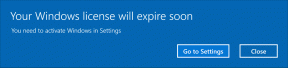
![Radās diska lasīšanas kļūda [ATRISINĀTS]](/f/1c206a81bf590f69e6b104d742dc013f.png?width=288&height=384)